调整背景色彩浓度
利用该模式可以在扫描彩色原稿时调整背景色彩的浓度。可以分别调整红色、绿色和蓝色。
|
须知
|
|
当满足以下全部条件时,[调整背景]的设置无效。
分辨率选择[100 × 100 dpi]、[150 × 150 dpi]或[200 × 100 dpi]。(指定色彩模式和分辨率)
色彩模式选择[黑白]。(指定色彩模式和分辨率)
图像质量选择[文本]。(调整浓度和图像质量)
要启用[调整背景],请更改设置。
|
1
按 (发送)→放置原稿→指定接收方。
(发送)→放置原稿→指定接收方。
 (发送)→放置原稿→指定接收方。
(发送)→放置原稿→指定接收方。注释:
有关如何放置原稿的说明,请参阅基本操作。
有关如何指定接收方的说明,请参阅基本发送方法或方便快捷地指定接收方。
2
按[扫描设置]→选择[选项]。
有关帮助,请参阅指定文档尺寸中的步骤2。
3
按[调整背景]。
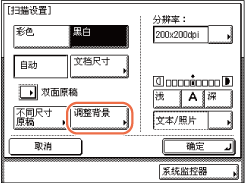
4
按[-]或[+]指定要调整的每种色彩的量→按[确定]。
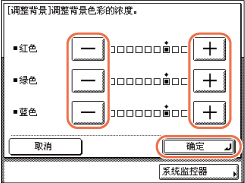
可以通过按[-]或[+]调整每种颜色的浓度。按[-]颜色变浅,或按[+]颜色变深。
注释:
如果本机未启用“发送”功能(对于imageRUNNER 2525为可选)且安装了可选的“Super G3传真卡-AG1”,则在此步骤中显示以下屏幕。按[-]或[+]来调整背景色彩的浓度→按[确定]。
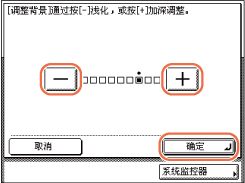
如果调整背景色彩的浓度,则在调整浓度和图像质量中指定的自动扫描曝光设置会取消,并且按照本步骤中的设置扫描原稿。
5
按[确定]。
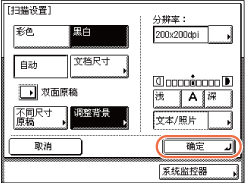
注释:
要取消指定的设置,在“扫描设置”屏幕上按[取消]或按 (复位)。
(复位)。
 (复位)。
(复位)。6
按 (启动)开始扫描原稿。
(启动)开始扫描原稿。
 (启动)开始扫描原稿。
(启动)开始扫描原稿。要取消扫描,按[取消]或 (停止)。
(停止)。
 (停止)。
(停止)。原稿放置在稿台玻璃上时,按照出现在触摸面板显示屏幕上的说明进行操作→每扫描一份原稿,按一次 (启动)。扫描完成后,按[完成]。
(启动)。扫描完成后,按[完成]。
 (启动)。扫描完成后,按[完成]。
(启动)。扫描完成后,按[完成]。扫描完成后,扫描的数据被发送到指定接收方。
注释:
文档发送后,指定的设置恢复为默认值。如果要将设置保留为默认设置,请参阅将常用扫描设置注册为默认设置(标准发送设置)。